Las 8 Mejores Aplicaciones para Grabar Pantalla con Audio
Todo influencer o microinfluencer, necesitará en algún momento de una aplicación para grabar pantalla con audio. Principalmente porque al crear reseñas de productos, mostrar sus habilidades en videojuegos o generar tutoriales de algún tipo, tendrá que incorporar su voz en off, o incluso colocar una cortina músical.
Por eso, hoy te traemos una increíble comparativa con 8 aplicaciones para grabar pantalla y audio, todas de gran calidad. Aunque como siempre, las primeras posiciones las ocupan las que fueron clasificadas con 5 estrellas por parte de los expertos en creación de contenido multimedia.
Así que sin más preámbulo, te mostramos cada aplicación para grabar pantalla y sonido que está disponible en el mercado y que puedes comprar o descargar con el propósito de empezar a crear las mejores reseñas de productos para tu comunidad de seguidores.
Las 8 Mejores Aplicaciones para Grabar Pantalla y Audio
Como ya hemos dicho, el lugar que ocupa cada aplicación para grabar pantalla de PC con audio en este Top 8, se ha determinado mediante la opinión de diversos creadores de contenido que suelen subir material de manera constante a sus diferentes canales digitales.
Así que vamos desde la mejor aplicación para grabar pantalla con audio interno, hasta aquellas opciones que presentan mayores limitaciones al usar algunas de sus características. ¡Empecemos!
1. DemoCreator
Es la aplicación para grabar pantalla y audio que lídera el mercado de los influencers y la razón de ello, es que se trata de un programa sencillo de utilizar, que cuenta con todas las características necesarias para generar una pieza audiovisual de alta calidad.
Con DemoCreator podrás crear videotutoriales, grabar tus partidas de juego, generar contenidos educativos y hasta presentaciones para el trabajo con el menor esfuerzo posible, ya que sus capacidades de edición prácticamente infinitas.
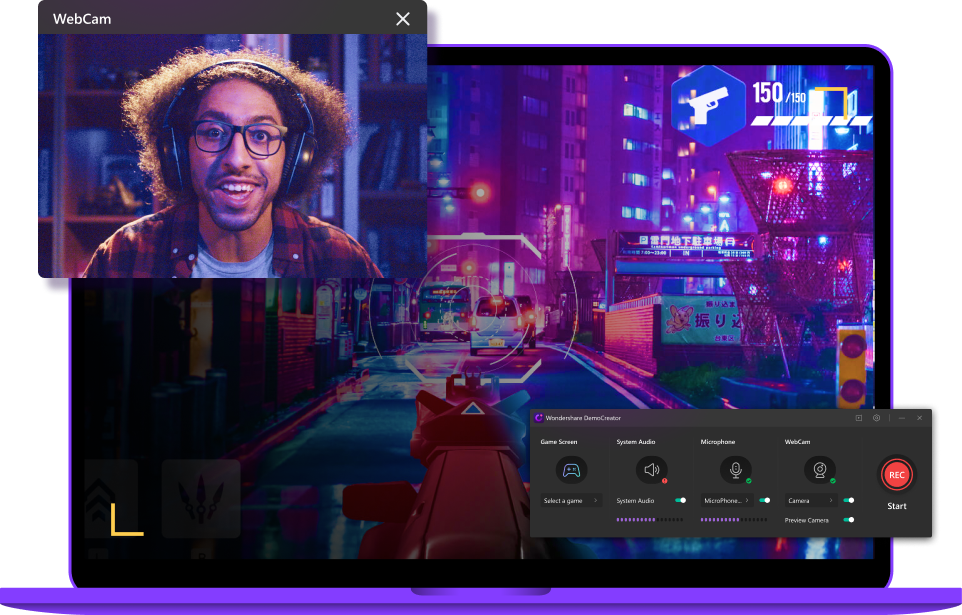
Wondershare DemoCreator - Grabador de Pantalla y Audio Fácil de Usar
- Te permite crear vídeos 4K, la más alta definición que soportan las principales plataformas de vídeo.
- Cuenta con un editor de video integrado para editar videos grabados.
- Tiene Modo de Juego para usuarios gamers a grabar gameplays con flexibilidad.
- Puedes personalizar las características del cursor para que atraiga la atención de la audiencia.
- Es compatible con varios dispositivos periféricos como webcam y micrófono.
 Descarga Segura
Descarga SeguraCómo Grabar Pantalla de PC con Audio con DemoCreator:
Los pasos para grabar pantalla con audio y video haciendo uso de este software de Wondershare son los siguientes:
Paso 1. Descargar e instalar el programa:
Lo primero será descargar la aplicación grabar pantalla y audio, para ello solo deberás dirigirte a la página oficial de DemoCreator y elegir la versión compatible con tu sistema operativo. Es importante destacar que este programa se encuentra disponible para Windows 7, 10 y 11, así como para los sistemas operativos Mac desde la versión 5 en adelante.
Una vez que hayas finalizado el proceso de instalación, el programa deberá ejecutarse automáticamente, aunque si no has seleccionado esa opción durante el proceso de instalación, bastará con que hagas clic sobre el ícono del programa en tu escritorio.
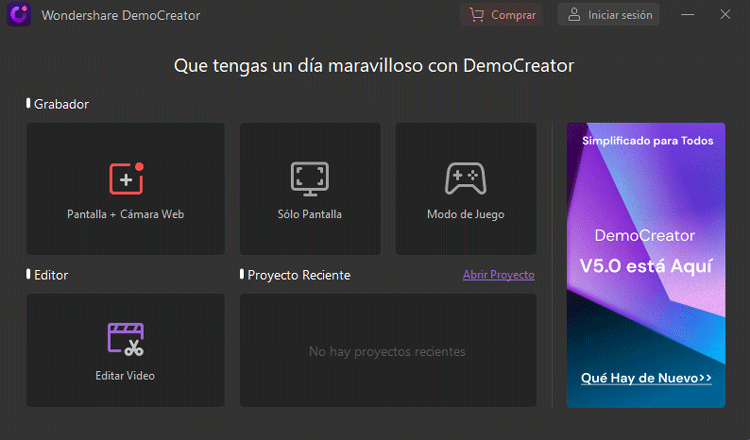
Paso 2. Hacer ajuste de parámetros:
Una vez que te encuentres en la ventana del programa, solo tendrás que hacer clic en Comenzar para poder configurar las características de la grabación, como por ejemplo:
- Tamaño del área de pantalla que captará el programa.
- Grabación activa a través de cámara web.
- Entrada de sonido, o sea, si se grabará el audio interno, el del micrófono o ambos.
- Aquí también podrás establecer las teclas de acceso rápido, aceleración GPU y si deseas ocultar el cursor o los controles mientras grabas el vídeo.
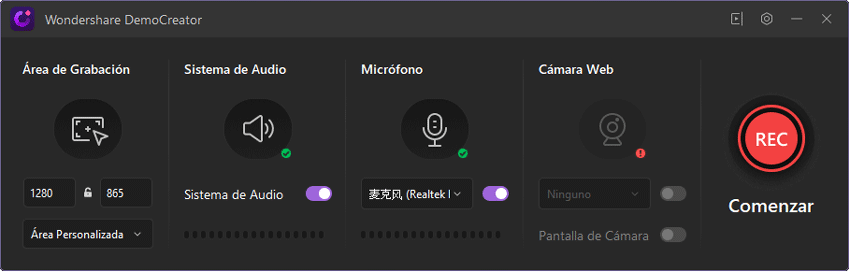
Paso 3. Proceso de grabación y edición:
El siguiente paso, una vez hayas establecido los parámetros de grabación, es empezar a grabar tu reseña de producto o juego para tu canal. El proceso de grabación comienza tras hacer clic en el Botón Rojo del panel u oprimir la tecla F10. Si necesitas parar la grabación de vídeo pero sin finalizarla, puedes colocar el cursor sobre el ícono de pausa o pulsar la tecla F9.
En caso de haber cometido un error o si tu ordenador presenta una falla, cuentas con la opción de Eliminar y Volver a grabar.
Y para terminar de grabar tu vídeo, solo hará falta volver a hacer clic en el Botón Rojo o presionar F10 y de inmediato el programa te dirigirá a la ventana del editor.
Durante la edición podrás mejorar la calidad del sonido, acelerar o ralentizar ciertas partes del vídeo, hacer zoom, colocar efectos visuales y sonoros, e incluso poner stickers y comentarios para el disfrute de tu audiencia.
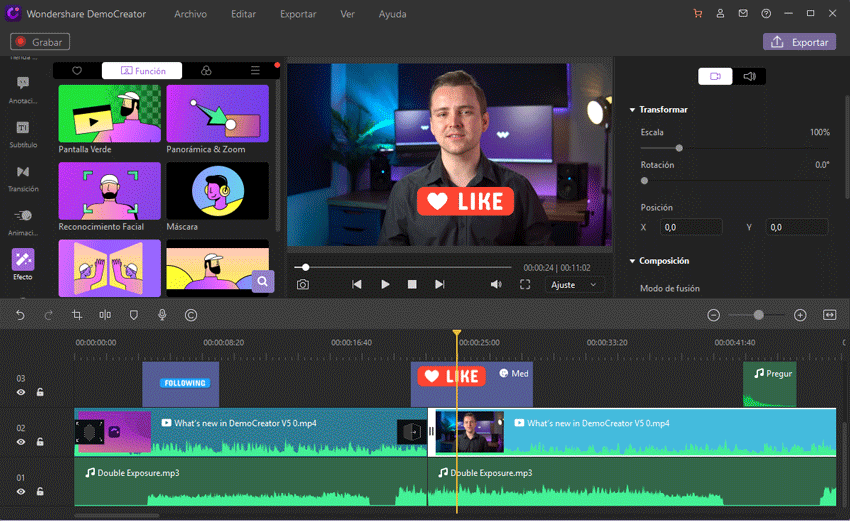
Paso 4. Exportar el vídeo:
Por último, podrás seleccionar en tu computador la carpeta de destino para tu video y guardarlo en el formato que prefieras, o exportarlo directamente a tu canal de Youtube sin tener que abandonar el panel de control de la aplicación para grabar pantalla con sonido.
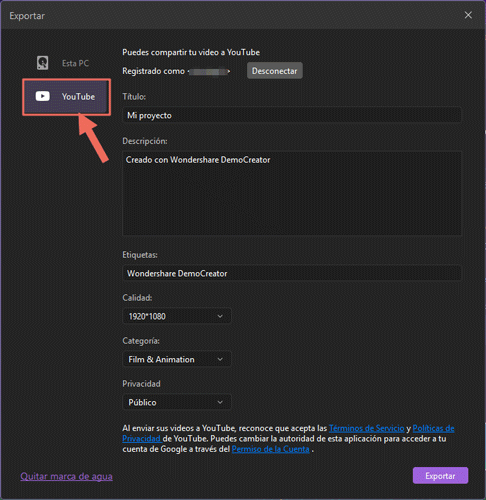
2. UniConverter
UniConverter te permite grabar la pantalla completa de tu ordenador, un área determinada, o incluso una pestaña específica; al igual que el audio interno del sistema, la cámara web y el micrófono.
También te permite grabar juegos sin pérdida de velocidad de cuadros, además de poder establecer la hora de inicio y finalización de tus grabaciones, si tienes una transmisión fija para tu audiencia.
Ventajas y desventajas:
- Es una aplicación grabar vídeo pantalla que puede soportar varias entradas de audio y vídeo a la vez.
- Es posible personalizar el área de grabación para captar solamente lo que le interesa a tu audiencia.
- Puedes cambiar de pantalla o de dispositivo y hacer transiciones durante la grabación.
- En su versión de prueba te muestra todo el proyecto con marca de agua.
- Debes adquirir el producto para poder utilizar todas las herramientas de edición avanzada.
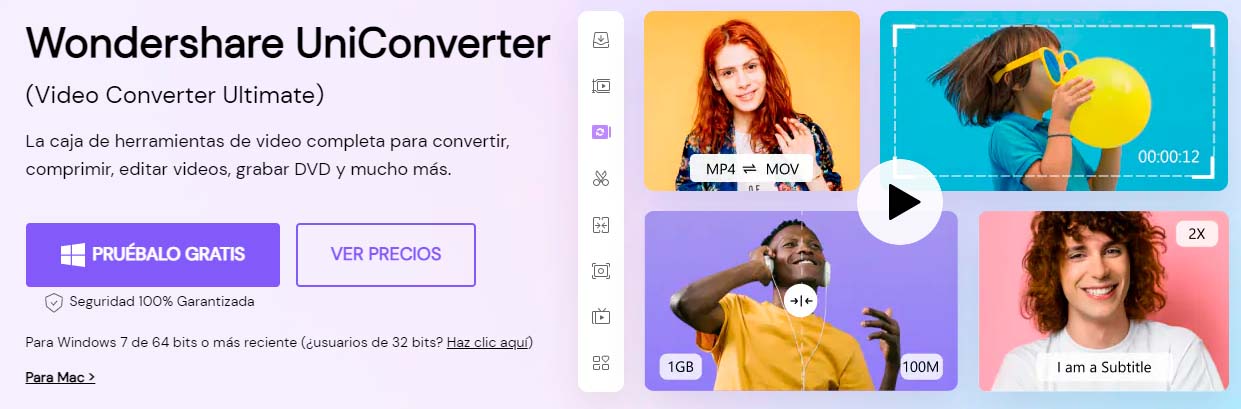
3. OBS
OBS es la aplicación para grabar pantalla y audio pc que lidera el mercado del software libre, ya que es compatible con la mayoría de los sistemas operativos, inclusive los creados bajo el código de Linux.
Además, es una de las pocas que te permite realizar transmisiones en vivo a través de Youtube y Twitch, aun cuando requiere de cierto grado de conocimiento sobre producción y edición de vídeos.
Ventajas y desventajas:
- Puedes grabar pantalla y audio con OBS utilizando múltiples dispositivos, desde webcams y móviles, hasta micrófonos y consolas de mezcla.
- Al ser un programa de código abierto, es mucho más difícil que se vea afectado por virus y malware.
- Cuenta con un editor bastante completo a la hora de mejorar la calidad de tus reseñas.
- La curva de aprendizaje para utilizarlo es bastante cuesta arriba.
- Puede terminar siendo un programa bastante pesado porque necesitarás instalar plugins o extensiones para mejorar tu experiencia con el mismo.

4. Debut
Debut es otra aplicación para grabar pantalla pc con audio y vale decir que es bastante completa, aunque a diferencia de OBS, no permite hacer transmisiones en vivo. Desde luego, esto no impide capturar contenido en streaming como eventos, webinars y demás contenidos que desees guardar en tu ordenador para luego dar tu reseña sobre el mismo.
Ventajas y desventajas:
- Te permite grabar pantalla con audio en PC y exportar el archivo a múltiples formatos para que puedas subirlo en varias plataformas.
- Puedes grabar solo el audio si quieres convertir tu contenido en un podcast.
- Es posible subir tus contenidos directamente a YouTube, Vimeo o Flickr.
- No cuenta con versión de prueba para uso comercial.
- Tampoco posee un editor de vídeo integrado, sino que deberás descargar un Videopad.
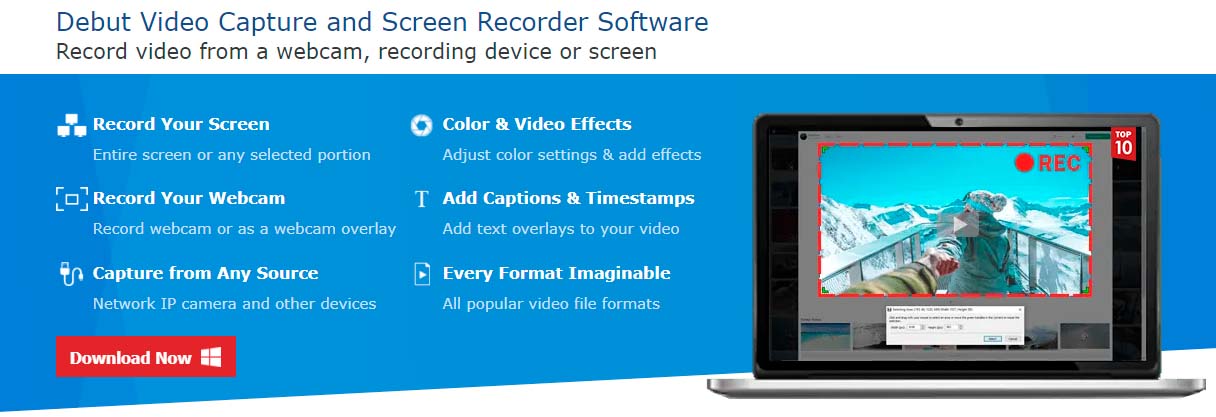
5. Barra de juegos de Windows 10
Si lo que buscas es una aplicación para grabar pantalla de PC con audio gratis, tu mejor opción resulta ser la barra de juegos que ya viene integrada en el sistema operativo de Windows 10, también conocida como Xbox Game Bar, pues te permite grabar varias aplicaciones preinstaladas en el sistema operativo aunque posee varias limitaciones.
Ventajas y desventajas:
- Es una de las soluciones más completas a la hora de grabar pantalla de PC con audio Windows 10.
- Te permite captar vídeo de juegos en la plataforma de Xbox, e incluso invitar amigos.
- Cuenta con un chat de texto y audio, por lo que puedes grabar el audio externo y el interno.
- No es compatible con la cámara web de tu ordenador, así que solo captura la pantalla.
- Aunque puede grabar otras aplicaciones de sistema, algunas simplemente generan error.
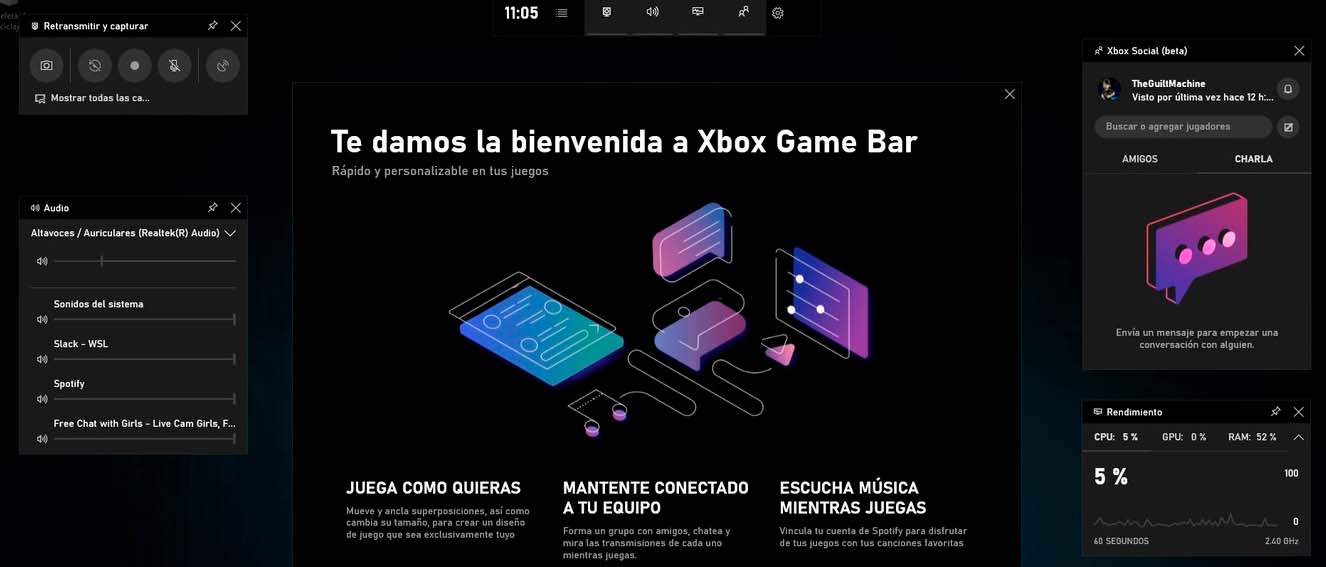
6. VLC
Es otra poderosa aplicación para poder grabar la pantalla, e incluso el audio interno del sistema. Aunque si deseas agregar voz en off o aparecer en el vídeo, deberás apoyarte en otros editores audiovisuales, debido a que VLC solo sirve para capturar lo que se está reproduciendo en tu ordenador y nada más.
Ventajas y desventajas:
- Es una de las pocas aplicaciones para grabar vídeos de la pantalla que te permite convertir tus archivos a casi cualquier formato.
- El programa es compatible con casi todos los sistemas operativos, por lo que podrás grabar pantalla Mac con audio interno VLC.
- Es totalmente gratuita debido a que se trata de una app de software libre.
- No permite grabar desde el micrófono y solo se limita a lo que se reproduce en tu pantalla.
- Para editar tu trabajo, necesitarás de otro software y por ende no podrás separar el audio del vídeo.
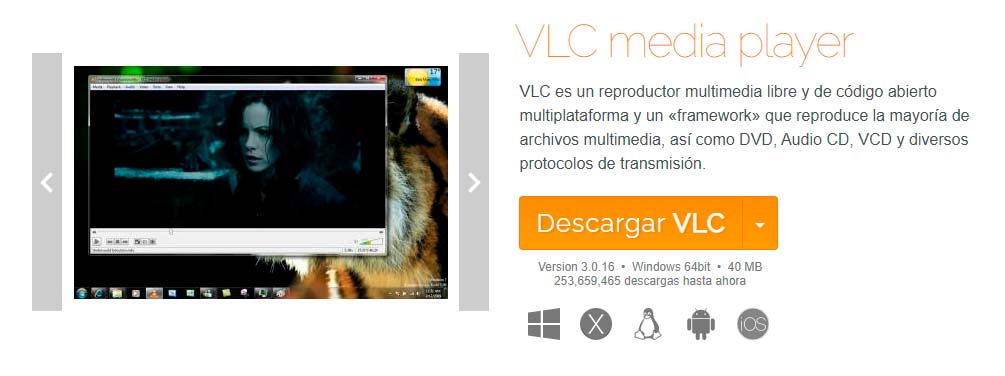
7. Monosnap
Aquí tienes otra aplicación grabar pantalla ordenador que es bastante completa, sobre todo en términos de interacciones al momento de ir generando tu reseña de producto. Te permite colocar comentarios, dibujar y hasta colocar íconos como flechas durante la transmisión.
Ventajas y desventajas:
- Puede capturar la pantalla completa, un área determinada, o incluso una ventana en específico.
- Cuenta con la opción de transformar vídeos en GIF animados.
- Te facilita exportar tus vídeos a varias plataformas de almacenamiento en la nube como Dropbox o Google Drive.
- No permite la entrada de vídeo a través de cámara web.
- El editor que posee es bastante básico, lo cual limita la calidad y la cantidad de efectos que se puede integrar.
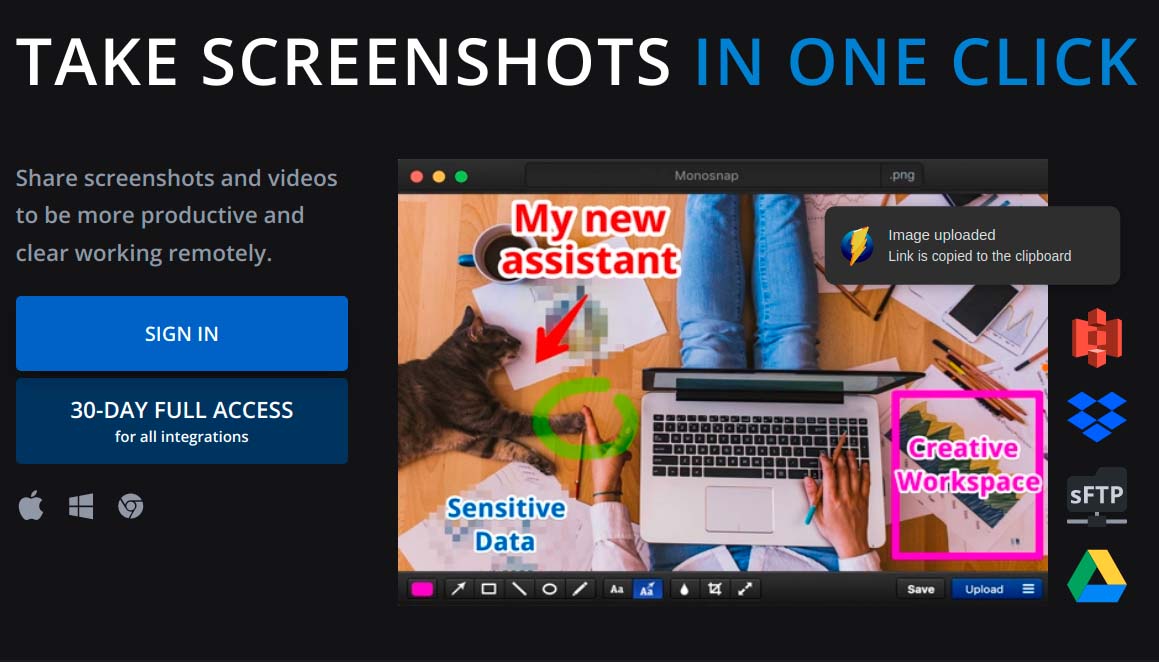
8. Sharex
Esta es una aplicación grabar pantalla Windows de código abierto, lo que significa que es completamente gratuita, aunque presenta algunas limitaciones. No obstante, una de sus mayores ventajas es que permite más de 80 destinos para compartir tu contenido.
Ventajas y desventajas:
- Tiene más de 14 años en el mercado, lo que la hace bastante robusta.
- Permite capturar tanto imágenes fijas como vídeos de tu pantalla.
- Es compatible con la mayoría de las redes sociales a la hora de exportar tu trabajo final.
- Su interfaz no es muy amigable, especialmente durante la edición, aunque casi todo se realiza con atajos de teclado.
- Es necesario leer las guías del producto que están disponibles en su página oficial, para poder grabar lo que sale en pantalla PC.
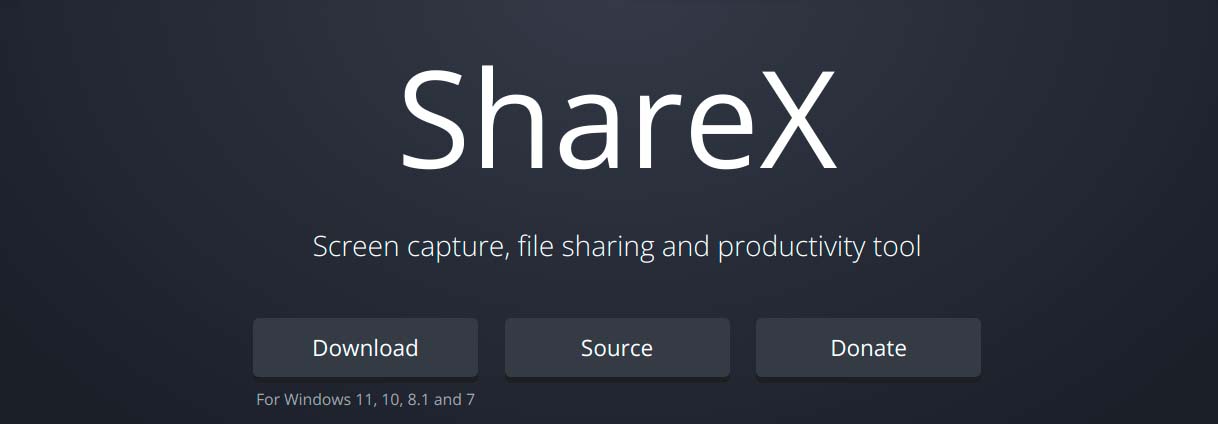
Conclusión.
Como verás, ya no tienes excusa a la hora de buscar una aplicación para grabar videos en pantalla PC, pues hemos reseñado 8 alternativas excelentes, que además son compatibles con varios sistemas operativos y algunas hasta son gratuitas. Obviamente, la que brinda la mejor relación coste - beneficio sigue siendo DemoCreator, porque es fácil de usar y te permite agregar características avanzadas mediante un flujo de trabajo altamente personalizado.
De igual manera, te permite grabar la pantalla de Mac con audio o la de tu computadora Windows 7, 10 y 11 con las mismas facilidades.
Así que no lo dudes más, prueba DemoCreator en su versión gratuita y sorprendete con todo lo que esta increíble aplicación para grabar pantalla y cara te puede ofrecer.



David
chief Editor